2 maneiras de gravar e fazer download do FreeConferenceCall
Se você costuma fazer chamadas em conferência, deve estar familiarizado com o FreeConferenceCall.com. FreeConferenceCall é uma ferramenta de conferência e colaboração gratuita muito popular que permite hospedar chamadas de áudio conferência em HD, videoconferência em HD e compartilhamento de tela com até 1,000 participantes. Em algumas ocasiões, pode ser importante gravar uma chamada em freeconferencecall.com.

Aqui neste post, gostaríamos de lhe contar 2 maneiras fáceis de fazer o Gravação FreeConferenceCall. Você pode usar a forma padrão para gravar chamadas de vídeo e áudio em conferência ou pode contar com um gravador profissional para gravar no FreeConferenceCall.com.
Parte 1. Como gravar no FreeConferenceCall.com
FreeConferenceCall fornece uma maneira direta de gravar chamadas de vídeo e áudio em conferência. Mas este recurso de gravação FreeConferenceCall só pode ser usado por hospedeiro.
Como host, você pode simplesmente iniciar a gravação do FreeConferenceCall pressionando *9. Nesse caso, o sistema o desconecta da conferência e solicita o PIN do assinante. Você retornará à conferência e iniciará a gravação se o PIN do assinante for válido.
Todos os participantes são notificados de que a gravação da chamada em conferência foi iniciada. Você não pode gravar uma chamada em FreeConferenceCall.com secretamente. Quando quiser parar o processo de gravação, você pode pressionar *9 novamente.
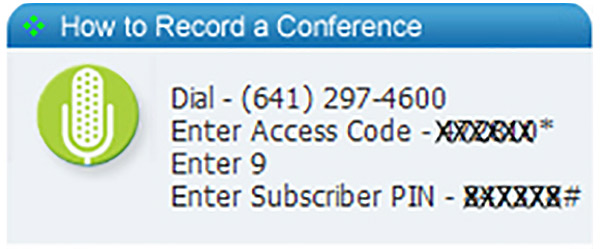
Após a gravação do FreeConferenceCall, você terá 3 opções. Você pode ouvir diretamente a chamada de conferência gravada com o número de reprodução, baixá-la para o computador local ou transmiti-la online.
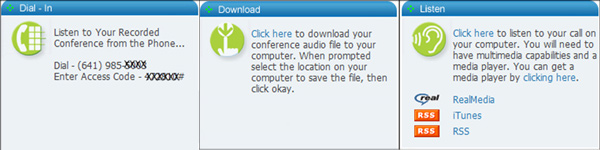
Parte 2. Melhor maneira de obter a gravação FreeConferenceCall
Você não pode gravar uma chamada de videoconferência ou áudio em FreeConferenceCall.com se não for um host. Aqui, recomendamos fortemente uma ferramenta de gravação de chamadas em conferência com todos os recursos, Screen Capture para você fazer a gravação do FreeConferenceCall com alta qualidade. Ele tem a capacidade de gravar quaisquer chamadas de vídeo e áudio e reuniões no FreeConferenceCall.
- 1. Grave todas as chamadas em conferência e reuniões em FreeConferenceCall.com.
- 2. Capture o áudio do FreeConferenceCall do áudio do sistema, do microfone ou de ambos.
- 3. Grave reuniões online, chamadas de vídeo / áudio, jogos e muito mais com qualidade HD real.
- 4. Exporte a gravação de teleconferência em MP4, MOV, FLV, AVI, MP3, AAC, M4A e mais.
Passo 1Primeiro, você deve baixar gratuitamente, instalar e executar este gravador de teleconferência em seu computador. Ele permite que você grave chamadas de vídeo, reuniões e chamadas de áudio com facilidade.
Passo 2Ao entrar neste gravador FreeConferenceCall, selecione Gravador de vídeo or Gravador de Áudio recurso de acordo com sua necessidade.

Passo 3Você pode ajustar livremente a área de gravação de vídeo e a fonte de gravação de áudio. Você também pode capturar seu próprio rosto por meio da webcam.

Passo 4Quando quiser gravar no FreeConferenceCall.com, você pode clicar no REC botão. Durante a gravação do FreeConferenceCall, você pode adicionar texto, linha, seta e rótulos específicos ao arquivo gravado. Após a gravação, você pode ver e editar.
Seu arquivo de gravação FreeConferenceCall pode ser salvo em qualquer formato de vídeo / áudio popular como MP4, MOV, AVI, MKV, FLV, MP3, AAC, M4A e muito mais. Você pode baixá-lo gratuitamente e experimentar.
Siga o caminho semelhante, e você pode facilmente gravar reunião WebEx, Chamadas do Skype e outros serviços de chamada de vídeo.
Parte 3. Perguntas frequentes da gravação FreeConferenceCall
Questão 1. Como faço o download de uma gravação do FreeConferenceCall?
Após a gravação do FreeConferenceCall, é oferecida a opção de download para salvar a chamada capturada em seu computador. Aqui você também pode acessar freeconferencecall.com e fazer login em sua conta. Você será direcionado para a sua chamada de conferência gravada mais recente. Você pode clicar no botão Download para salvar o arquivo de gravação.
Questão 2. Como convidar outras pessoas no FreeConferenceCall.com?
Você pode usar o convite online ou e-mail para enviar o convite do FreeConferenceCall a outras pessoas. Depois de entrar em sua conta FreeConferenceCall, você pode localizar e clicar no botão Convidar e, em seguida, selecionar uma das formas de convidar outras pessoas.
Pergunta 3. A chamada em conferência gratuita é realmente gratuita?
FreeConferenceCall.com oferece uma maneira gratuita de fazer chamadas de vídeo e áudio em conferência. Você pode usar seus recursos básicos sem nenhum custo. Ele também fornece uma versão paga que traz recursos e ferramentas mais úteis, como gerenciamento da web, gravação de chamadas e integração de calendário, e assim por diante.
Conclusão
É muito necessário gravar algumas teleconferências importantes. Depois de ler esta postagem, você pode obter 2 métodos simples para tornar o Gravação FreeConferenceCall. Se você for o anfitrião, poderá escolher a primeira forma. Ou você pode contar com um gravador de chamadas de conferência profissional para fazer o trabalho. Para mais perguntas sobre como gravar no freeconferencecall.com, você pode nos deixar uma mensagem.







